Vanwege frequente Unity-problemen en UI-voorkeuren,veel Ubuntu-gebruikers hebben de Gnome 3- en de klassieke Gnome-sessies (Gnome Fallback) geïnstalleerd. Hoewel de Gnome Fallback-sessie veel van de Gnome 2-gebruikersinterfacefuncties met zich meebrengt, heeft het veel te weinig aandacht. Als u een Ubuntu 11.10-gebruiker bent en een Gnome 2-stijl bureaublad met een stijlvolle interface wilt verkrijgen, probeer dan Linux Mint 12. In dit bericht zullen we u voorzien van de procedure om Linux Mint 12 te installeren.

Installeer eerst MGSE (Mint Gnome Shell Extension) in Ubuntu 11.10 door deze opdracht in te voeren Terminal.
sudo gedit /etc/apt/sources.list
Dit zal een gedit-venster openen, waar je aan het einde de volgende regel moet toevoegen (zoals exact getoond).
deb http://packages.linuxmint.com/ lisa belangrijkste stroomopwaartse import
Voer deze opdrachten in als je klaar bent Terminal.
sudo apt-get update sudo apt-get install linuxmint-keyring sudo apt-get update
Na het volgen van de hierboven beschreven procedure, worden MGSE en MATE beschikbaar in Ubuntu Software Center. Nu zoeken en installeren Mint Gnome Shell-extensie, gevolgd door Mint Meta Mate van het Ubuntu Software Center.
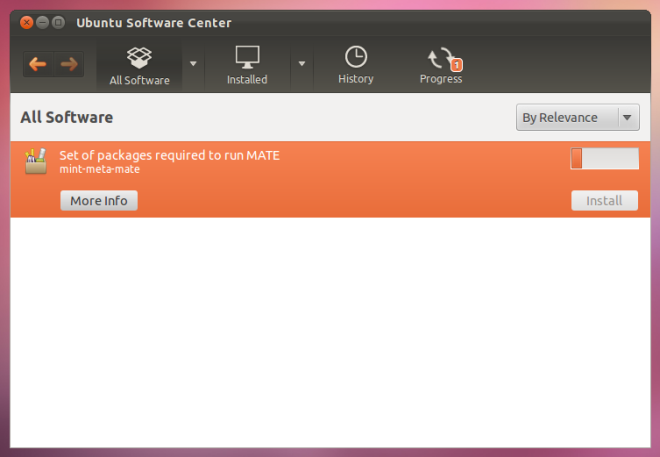
Als de installatie mislukt, kunt u kapotte pakketten repareren met Synaptic Package Manager en zoeken naar kapotte pakketten onder Aangepaste filters. Markeer en verwijder gebroken pakketten om te reparereninstallatieproblemen. Opgemerkt moet worden dat Synaptic Package Manager niet vooraf is geïnstalleerd met Ubuntu 11.10 en moet worden geïnstalleerd via het Ubuntu Software Center. Als u een foutmelding krijgt tijdens het hardlopen sudo add-apt-repositoryen kunnen Ubuntu Software Center niet starten (na installatie van MGSE en MATE) en voer dan deze Terminal-opdracht uit.
sudo gedit /etc/lsb-release
Vervang in het gedit-venster de bestaande tekst door het volgende en druk op opslaan.
DISTRIB_ID = Ubuntu
DISTRIB_RELEASE = 11.10
DISTRIB_CODENAME = oneiric
DISTRIB_DESCRIPTION = "Ubuntu oneiric"













Comments